新电脑win11怎么分区硬盘大小不一样 新电脑win11怎么分区硬盘大小不一样问题解析
- 更新日期:2022-12-29 13:43:08
- 来源:互联网
新电脑win11怎么分区硬盘大小不一样?新电脑分区不一样可能是用户们的设置出现了问题,用户们可以直接的找到管理界面下的磁盘管理,然后直接的打来要分区的磁盘来进行操作就可以了,那么接下来就让本站来为用户们来仔细的介绍一下新电脑win11怎么分区硬盘大小不一样问题解析吧。
新电脑win11怎么分区硬盘大小不一样问题解析
1.首先在win11系统桌面找到此电脑图标,鼠标右键点击它,选择管理。
2.在打开的计算机管理窗口,点击磁盘管理打开。
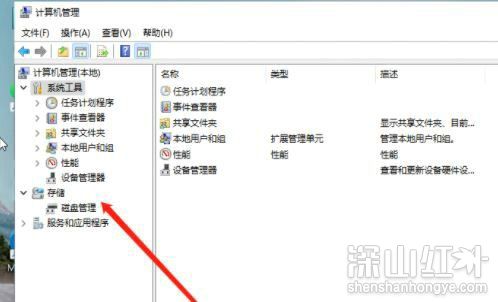
3.然后用鼠标右键选择要分区的磁盘c盘,选择压缩卷打开。
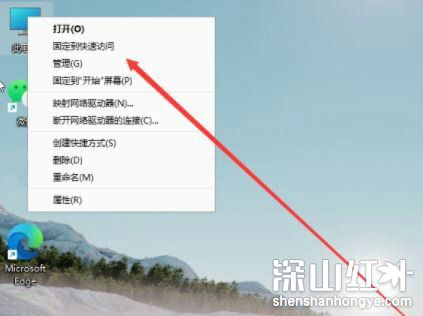
4.时能够得出压缩空间的数值,然后输入需要的压缩空间,点击压缩。

5.提示压缩完成后,系统磁盘会有一个未分配的分区,鼠标选中后右键,打开新建简单卷。
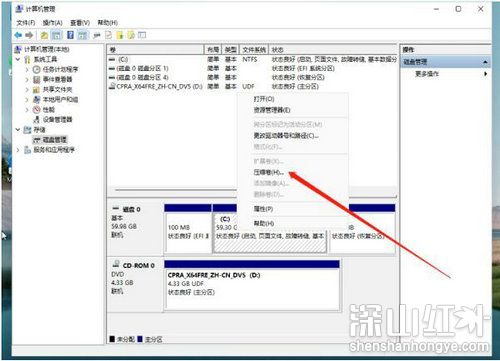
6.根据新建简单卷向导,点击下一步继续。
7.磁盘格式要选择为NTFS。
8、等待分区完成,再进入到此电脑磁盘管理器,就可以看到刚才新建的磁盘分区了。









